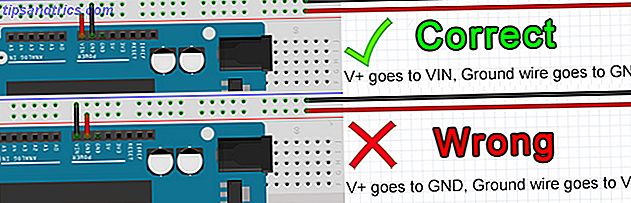Signaturer bekräftar äkthet. Medan elektroniska signaturer inte alltid är rättsligt bindande Är din elektroniska signatur juridisk runt om i världen? Är din elektroniska signatur juridisk runt om i världen? Är elektroniska signaturer giltiga och lagliga runt om i världen? Är de mer föredragna för den bläckta handskriven signaturen i en papperslös värld? Vi tittar på vad lagen säger globalt. Läs mer, de inspirerar tillit. Och att lägga till en elektronisk signatur är ganska lätt.
Vi visar hur du konfigurerar din elektroniska signatur och lägger till den i ett Microsoft Word-dokument.
1. Använd Word för att lägga in en handskriven signatur
Om du föredrar att lägga till en personlig touch på dina Word-dokument väljer du en handskriven signatur. Observera att det här alternativet kräver att du använder en skanner.
Först, teckna ett vitt papper . Skanna sedan det för att fånga bilden Skanna dokument på din telefon med CamScanner för Android-skanningsdokument på telefonen med CamScanner for Android Du kan använda den här praktiska appen för att skanna något dokument direkt från telefonen. Läs mer och importera det till din dator. När bilden visas på skärmen kanske du vill beskära den med en bildredigerare .
När du är nöjd, spara bilden som ett vanligt filformat, till exempel JPG, GIF eller PNG. Gå sedan till Insert- menyn högst upp i Microsoft Word och klicka på Bilder .
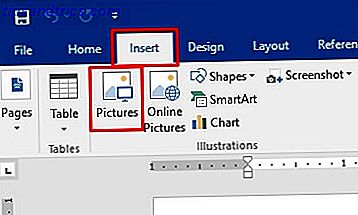
Välj din signaturbild från dina filer och klicka på Infoga . Om det görs visas den skannade signaturen i Word-dokumentet. Ändra storlek på det efter behov, spara sedan dokumentet .
2. Inkludera ytterligare text med din skannade signatur
Du kan också vilja att din elektroniska signatur innehåller kompletterande text. Du kan lägga till din jobbtitel, kontaktuppgifter eller liknande information med en inbyggd Word-funktion.
Använd metoden som beskrivs ovan, sätt in din skannade signatur i dokumentet. Skriv önskad text under den.
Använd musen för att välja den tillförda texten och signaturen . Klicka sedan på Infoga- menyn högst upp i Microsoft Word och välj Quick Parts från panelen Text på panelen.
Därifrån väljer du Spara val till Snabb delgalleri . Den här åtgärden öppnar en dialogruta för snabb delgalleri som säger att skapa ny byggblock ovanpå.
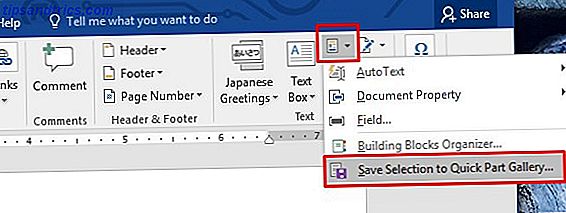
Ange ett tillämpligt namn i den första rutan. Välj AutoText i listrutan Galleri under den. Klicka sedan på OK . Du kan lämna de andra rutorna när de visas.
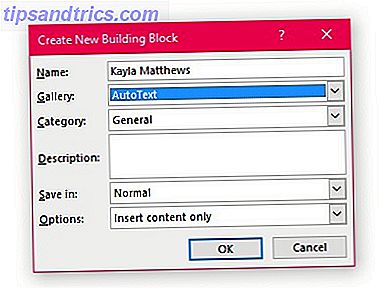
Vill du använda din nya förbättrade signatur? Klicka på önskad infogningspunkt i dokumentet och gå till Inser t-menyn. Välj Quick Parts, sedan AutoText . Genom att klicka på alternativet AutoText genereras en meny med alla skapade signaturelement. Välj den du vill ha genom att klicka på dess namn.
3. Använd HelloSign-programmet
HelloSign är ett elektroniskt signaturprogram som låter dig dra och släppa filer som kräver signaturer. Förutom Word-kapacitet fungerar det med andra typer av Microsoft-filer plus PDF-filer.
HelloSign har prissättning nivåer, men det finns också ett gratis alternativ.
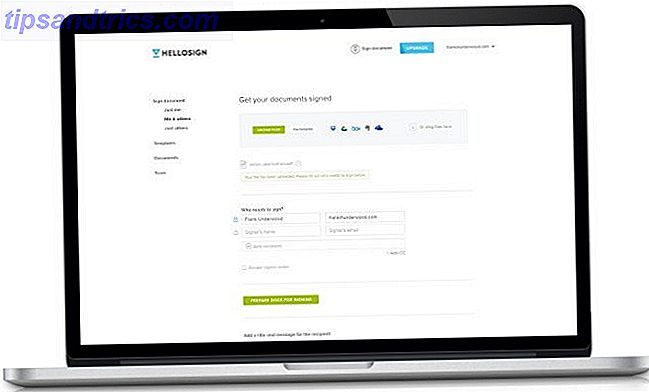
Den kostnadsfria versionen ger tillgång till en dokumentundertecknare. Det låter dig också lägga signaturer på tre dokument per månad.
Integration av Google Drive och statusmeddelanden är andra förmåner som ingår i det fria paketet.
Hämta: HelloSign för iOS | Android (gratis, premium från $ 13 / mo)
4. Använd Google Docs Add-Ons
Ett annat snabbt sätt att lägga till en signatur i ditt Word-dokument är att ladda upp dokumentet till Google Drive Google Docs Guide du behöver för alla dina företagsdokument Den Google Docs Guide du behöver för alla dina företagsdokument Om du aldrig har ansett Google Docs för företag dokument, då kommer denna snabba guide att ändra dig. Lär dig allt du behöver veta. Läs mer . När du gör det kan du använda Google Docs funktioner för att infoga en signatur i filen.
HelloSign fungerar också direkt med Google Docs via ett tillägg för det programmet. För att använda den tillägget, ladda bara det från tilläggsbutiken i Google Dokument.
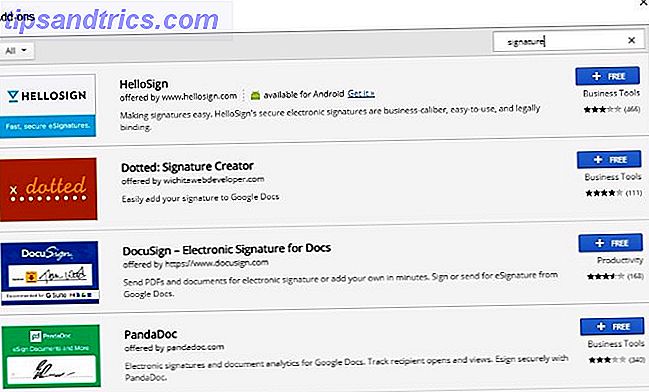
När du har aktiverat det kan du rita en ny signatur eller välja en sparad version. Försäkra dig om att alla dokument som är signerade i Google Docs också visas i webbversionen av HelloSign.
Om du vill prova en annan signaturtillägg, finns det många andra att välja mellan. För att hitta dem, klicka bara på fliken Tillägg i ett Google Dokument och välj Få tillägg .
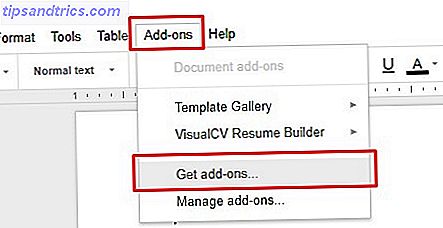
Skriv ordet "signatur" eller ett relaterat ord i sökrutan i tilläggsbutiken och tryck på Enter . Dina alternativ kommer att fyllas på den skärmen.
Hämta: HelloSign för iOS | Android (gratis, premium från $ 13 / mo)
Hämta: Google Docs för iOS | Android (gratis)
Obs! Mobila versioner av Google Dokument och HelloSign kanske inte känner igen tillägget.
5. Konvertera din Word-fil till en PDF-fil för att skriva
Du kan låsa upp ännu fler alternativ för professionellt signering av dina filer. 8 sätt att signera en PDF från Windows, Mac & Mobile-plattformar. 8 sätt att signera en PDF från Windows, Mac och mobilplattformar. När du får det kontraktet via e-post, vad gör du? Du måste skriva ut den sista sidan, skriva in den, skanna den och skicka den tillbaka - säkert MakeUseOf, det måste finnas ett bättre sätt? Läs mer genom att spara ditt Word-dokument som PDF.
För att göra det, öppna ditt Word-dokument, gå till Arkiv> Spara som . Klicka på rullgardinsmenyn Spara som typ och välj PDF . Följ den här processen när du arbetar i Windows eller på en Mac.
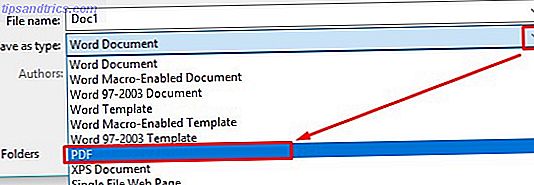
Nu är du redo att underteckna filen med de tre metoder som diskuteras nedan.
Använd en webbapp för att signera din PDF
DocHub är en online signaturtjänst som fungerar med PDF-dokument. Det erbjuder också juridiskt bindande elektroniska signaturer.
Den fria versionen av DocHub erbjuder lite fler funktioner än HelloSign. Varje månad kan du skriva fem dokument, du kan ha upp till tre signatörer av varje dokument och du kan skicka upp till tre signaturförfrågningar till personer via e-post.
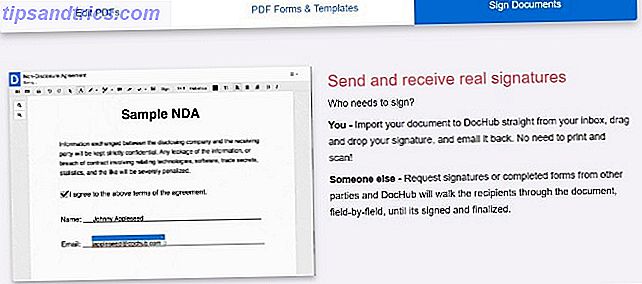
Dessutom arbetar DocHub på Android och iOS-plattformarna men erbjuder inte dedikerade appar. Istället går du till DocHub-webbplatsen i en Safari eller Chrome-webbläsare på din smartphone eller surfplatta. Logga sedan in på ditt konto. Därifrån letar du efter Sign- menyn och knackar på den. Välj den avsedda signaturen från listan och tryck sedan på en del av dokumentet för att infoga den.
Du kan också skapa nya signaturer på en pekskärmsenhet. Använd bara fingret för att rita signaturen på skärmen. Det blir en del av Sign-menyn, så du kan enkelt lägga in det i ett nytt dokument.
Använd Adobe Acrobat Reader DC
Adobe Acrobat Reader DC är fri programvara som låter dig visa, skriva ut och kommentera PDF-filer. När du har laddat ner det och sparat ditt Word-dokument som PDF, öppnar du PDF-filen i programmet. Välj sedan Fill & Sign från Verktyg-menyn eller den rätta alternativrutan. Hitta teckenalternativet och ikonen.
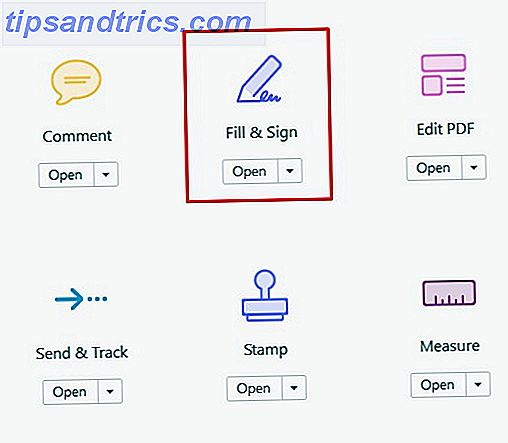
Klicka på den och välj sedan alternativet för att lägga till din signatur eller bara starta dokumentet.
Varje alternativ har ett plustecken bredvid det. Har du skrivit ett dokument med Adobe Reader tidigare? Välj din signatur från listan på skärmen.
Annars ser du signaturpanelen . Det uppmanar dig att skriva en signatur, importera en signaturbild eller dra en med musen.
Efter att ha gjort något av dessa saker, klicka på Apply- knappen för att spara signaturen.
Hämta: Adobe Acrobat Reader för Windows | iOS | Android (gratis)
Starta Förhandsgranska för att skriva en PDF på din Mac
Om du är en Mac-användare är Preview ett integrerat program. 10 Viktiga tips och tricks för förhandsgranskning på Mac 10 Viktiga tips och tricks för förhandsgranskning på Mac Preview är en angränsande app som kan göra jobbet med ett halvt fristående verktyg. Läs mer som tillåter signering av dokument. Spara dokumentet som PDF, öppna det i Preview .
Klicka på ikonen Verktygslåda och sedan Signaturikon . Klicka sedan på Skapa signatur, klicka sedan här för att börja . Klicka på fliken Trackpad längst upp i rutan.
Du kan också använda fliken Kamera för en bild av en signatur, men det är ett mindre exakt alternativ.
Med fliken Spårvägspanel vald, använd ditt finger för att rita signaturen på din styrplatta. Klicka sedan på knappen Klar. Genom att klicka på signaturen läggs den in i dokumentet, och du kan också ändra storlek eller flytta den också.
Vad är ditt Preferred Way för att underteckna Word Docs?
Du har nu flera alternativ för att lägga till en elektronisk signatur i ett Microsoft Word-dokument. Även om vissa kräver att det sparas som PDF-fil först är det enkelt att göra.
Vilken metod är lättast för dig?